Spigotプラグイン開発② ~ プロジェクト作成編
前回の続きです。本記事ではプロジェクトの作成からプラグインのビルドまでを書きます。
プロジェクト作成
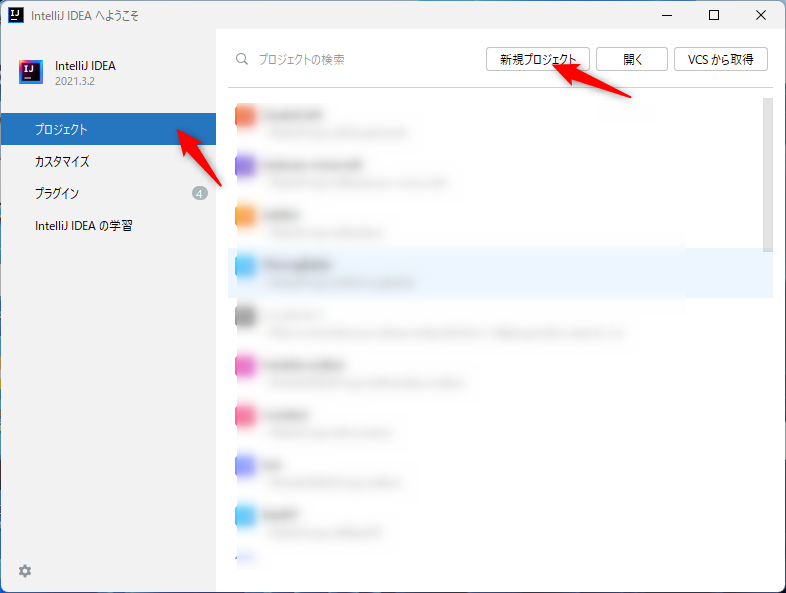
左のメニューからプロジェクトを選択し、新規プロジェクトをクリック
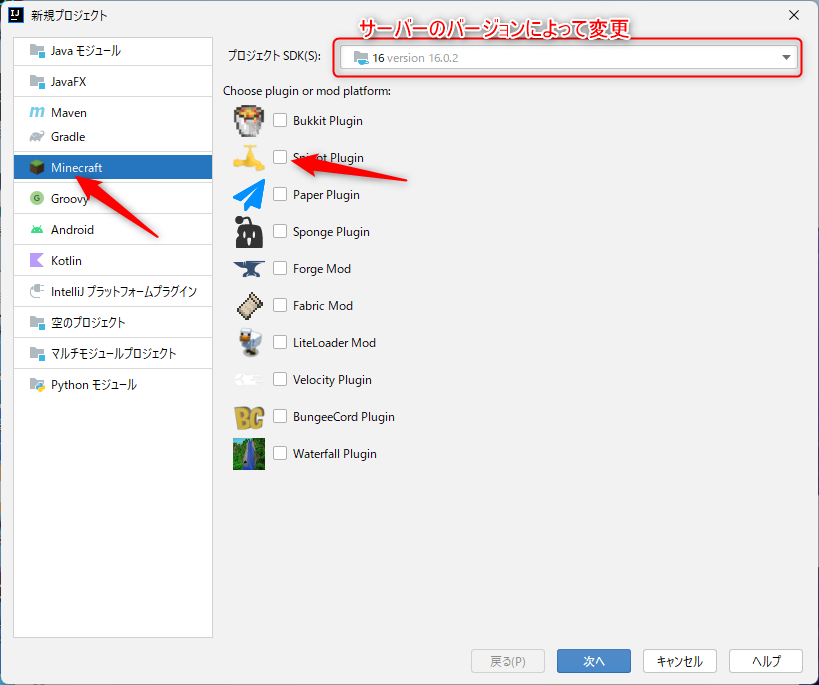
左のメニューからMinecraftを選択、チェックマークはSpigotを選択
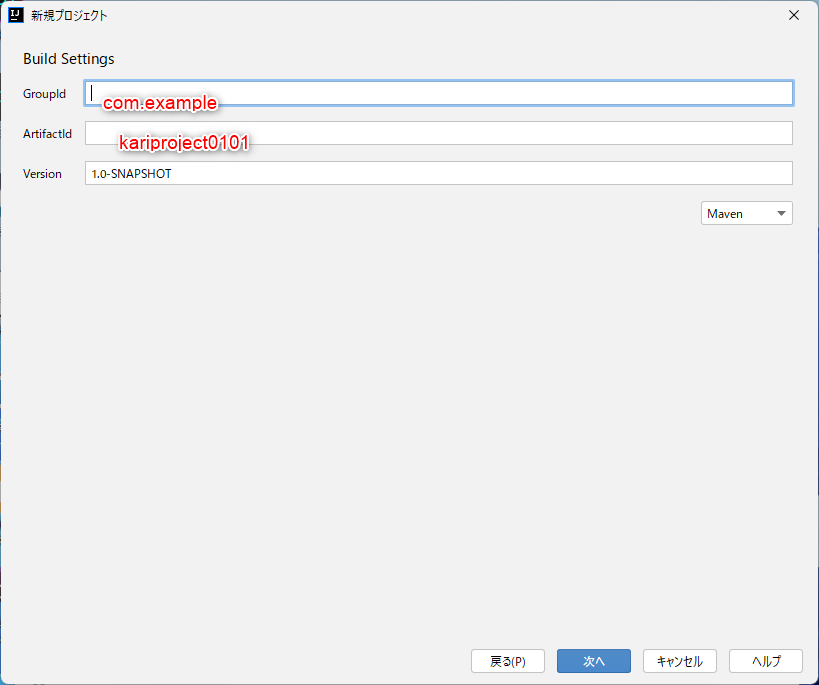
GroupIdはドメインを持っている場合はドメインを逆から入力。持っていない場合は他の人と被らないようにすればOKです。
Artifactidはプロジェクト名を設定してください。プラグイン名を英語にした形で入力すれば良いと思います。
Versionはそのままで大丈夫です。上の画像の赤字は例です。
次へを押します。
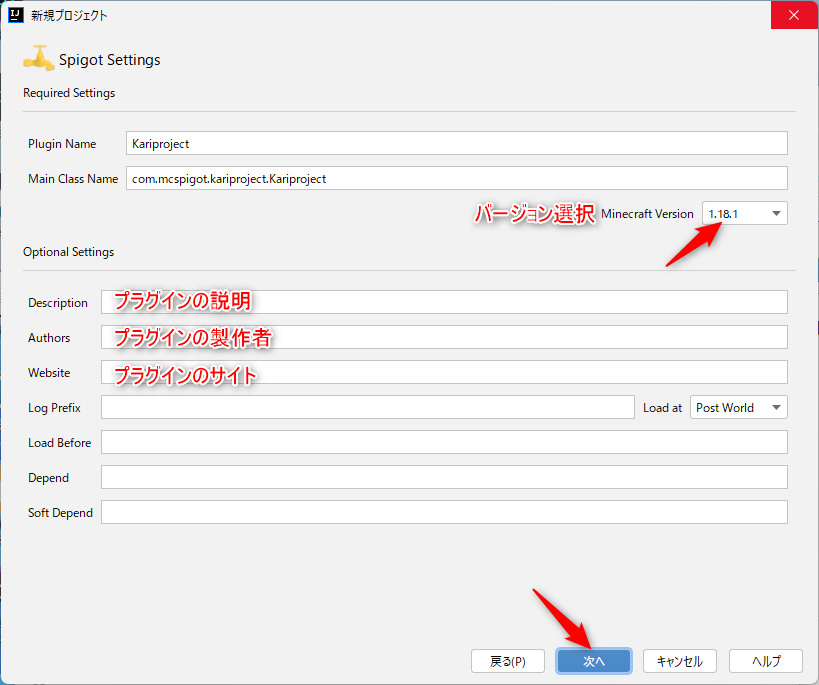
Minecraft VersionからMinecraftのバージョンを指定します。
下のOptional Settingsはあとからでも設定可能です。空白のままでも大丈夫です。
次へを押します。
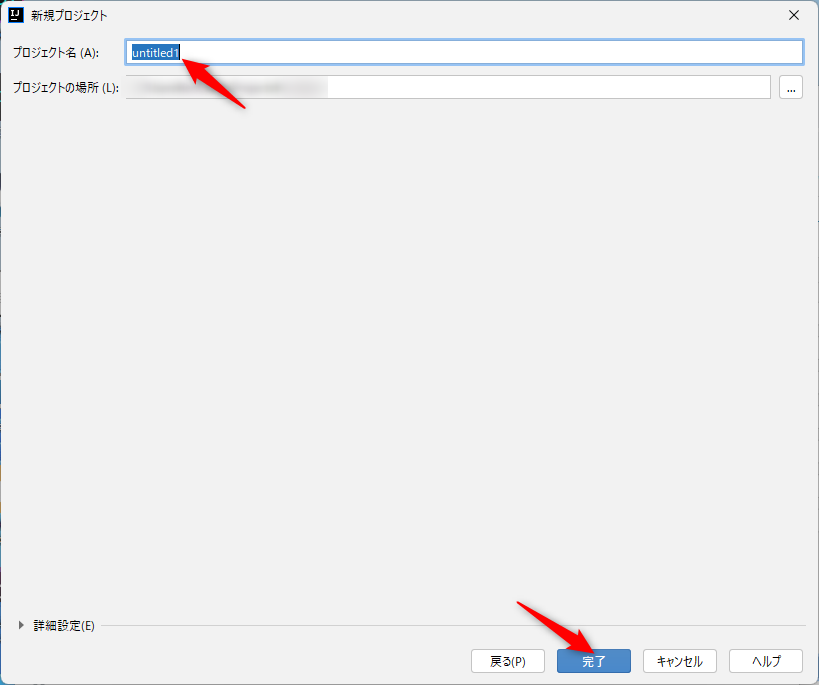
プロジェクト名は自分がわかりやすいものに変更。
完了をクリック。
プラグインのビルド
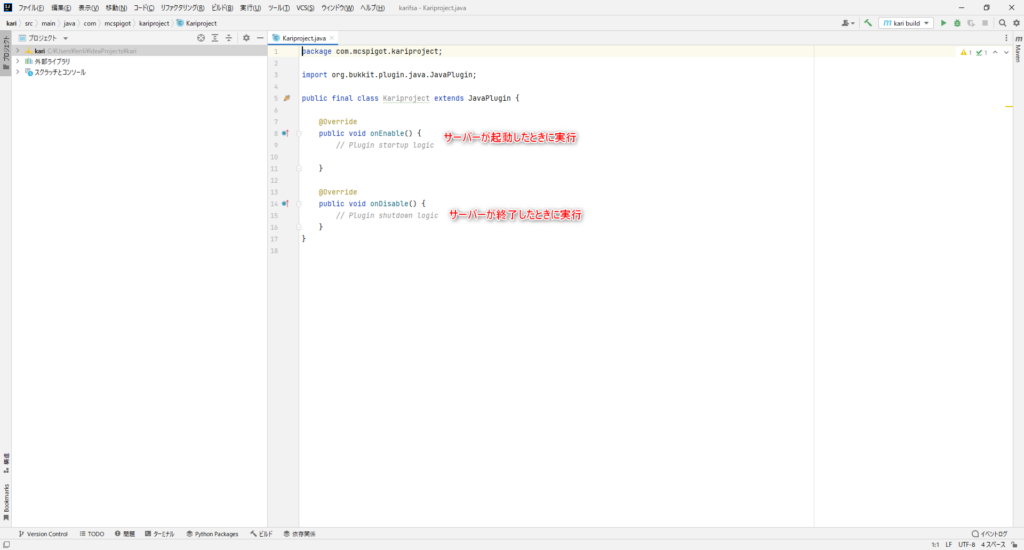
起動するとこのような画面になると思います。
onEnableはサーバーが起動したときに実行されます。コマンドの登録など様々な処理はここでまず行います。
onDisableはサーバーが終了したときに実行されます。起動中に取得したデータを保存したりしたい場合などに使います。
今回はプラグインのビルド、実行ができるかだけ確認します。
@Override
public void onEnable() {
Bukkit.getLogger().info("プラグインが起動しました");
// Plugin startup logic
}
上のようにonEnableに入力してください。
Bukkit.getLogger().info(文字列) はサーバーのコンソールに設定した文字列を表示させるという意味です。
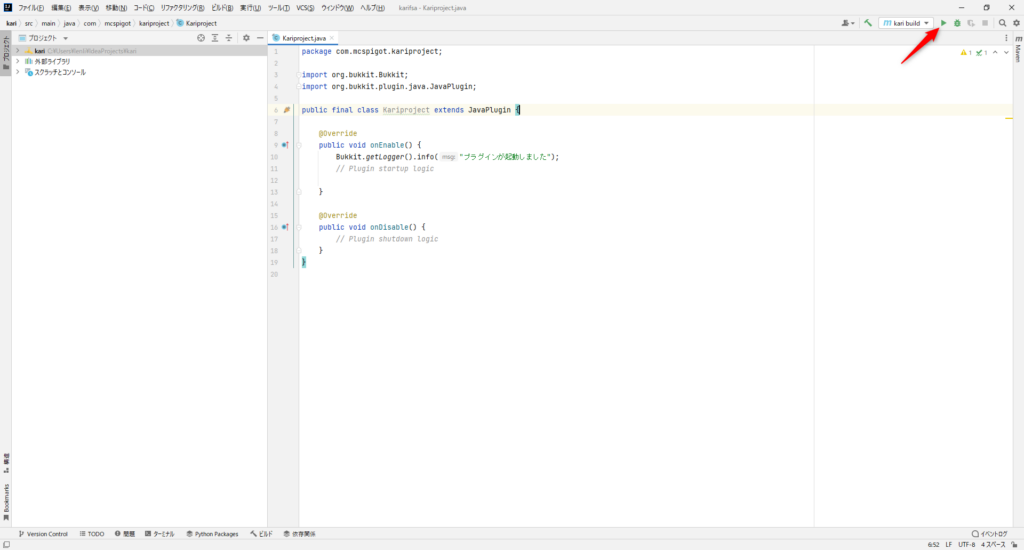
入力が完了したら右上の再生ボタンみたいなのをクリック
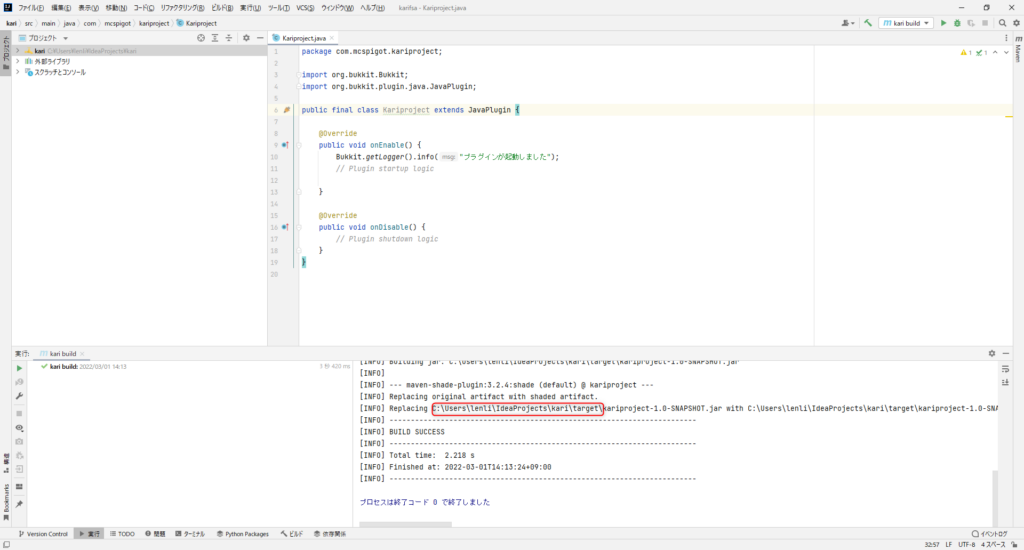
BUILD SUCCESSが表示されたら、その2つ上の行にある Replacing C;~target
C:\~\targetまでをコピーしてください。
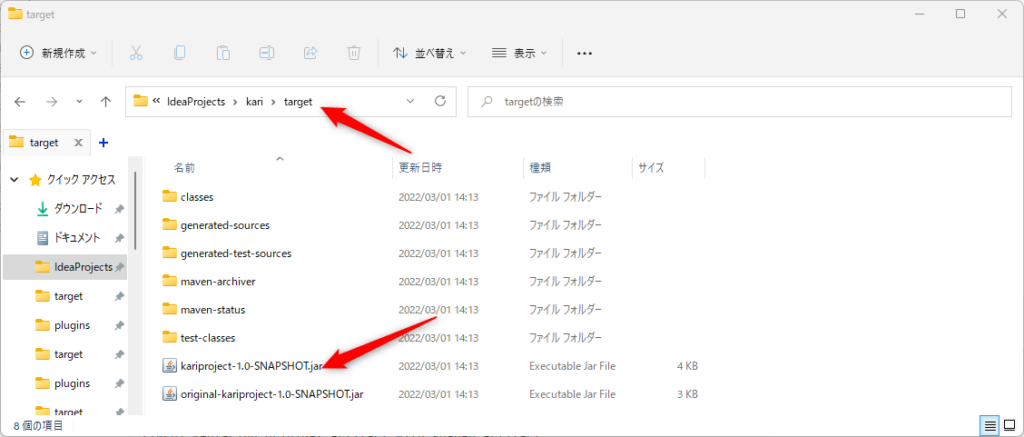
エクスプローラーを開き上のアドレスバーに先程コピーしたものを貼り付けてください。
開いたらoriginalがついていない方のjarファイルをコピーしてサーバーのプラグインフォルダに貼り付けてください。
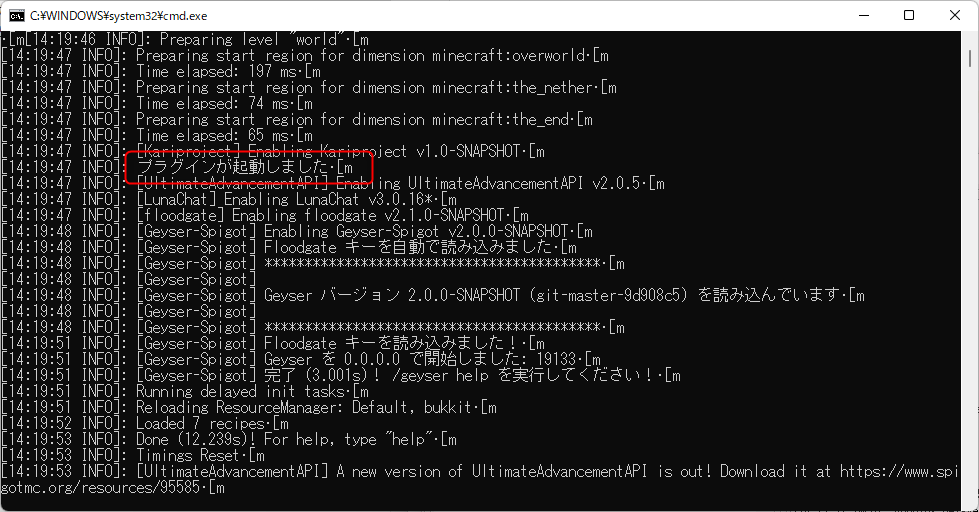
サーバーを起動すると、しっかりプラグインが起動しましたと表示されています。
ここまででプラグインファイルの生成まで完了しました。次回はコマンドの作り方を紹介します。
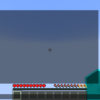
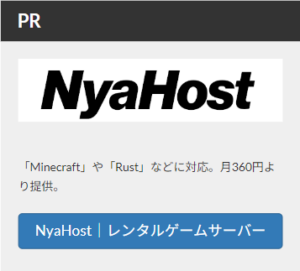

ディスカッション
コメント一覧
まだ、コメントがありません